'>
За да стартирате производителността на вашия компютър или да решите проблема със забавянето на компютъра за вашия Windows 7, може да искате да актуализирате графичния драйвер на AMD Radeon HD. Има два метода за изтегляне и инсталиране на нов графичен драйвер на AMD Radeon HD; просто изберете по-лесен за вас начин.
Метод 1: Изтеглете и инсталирайте драйвера ръчно
Метод 2: Изтеглете и инсталирайте драйвера автоматично
Метод 1: Изтеглете и инсталирайте драйвера ръчно
Можете да отидете на официалния уебсайт на AMD, за да изтеглите и инсталирате ръчно драйвера. За да изтеглите ръчно правилния драйвер, уверете се, че знаете модела на вашата графична карта AMD. Можете да намерите името на модела в диспечера на устройствата.
Отворете диспечера на устройствата тогава ще видите името на модела под категорията Адаптери за дисплей . Ако знаете името на модела на вашата графична карта AMD, просто прочетете и научете как стъпка по стъпка да изтеглите и инсталирате драйвера от AMD.

Следвайте инструкциите по-долу, за да изтеглите най-новите драйвери за графична карта AMD Radeon HD (Тук вземете например изтеглянето на AMD Radeon HD 6550D.).
1. Отидете на Драйвери AMD + ЦЕНТЪР ЗА ИЗТЕГЛЯНЕ и намерете Изберете ръчно вашия драйвер раздел.
2. Изберете вида на продукта, който имате (Например, ако използвате работен плот, изберете „Графика на работния плот“.).
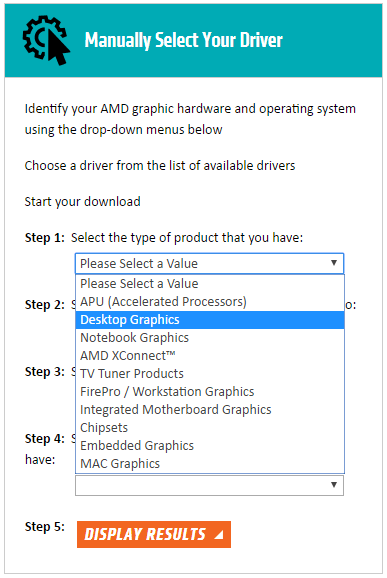
3. Изберете семейството продукти вашият продукт принадлежи . За графични карти AMD Radeon HD изберете Radeon HD Series .
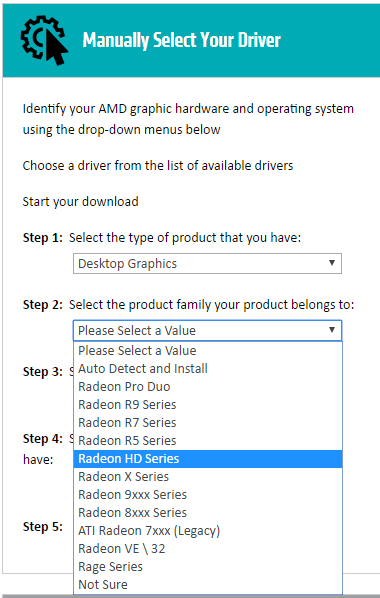
Четири. Изберете вашия продукт според модела на вашата графична карта (заAMD Radeon HD 6550D,изберете Radeon HD 6xxx Series.)
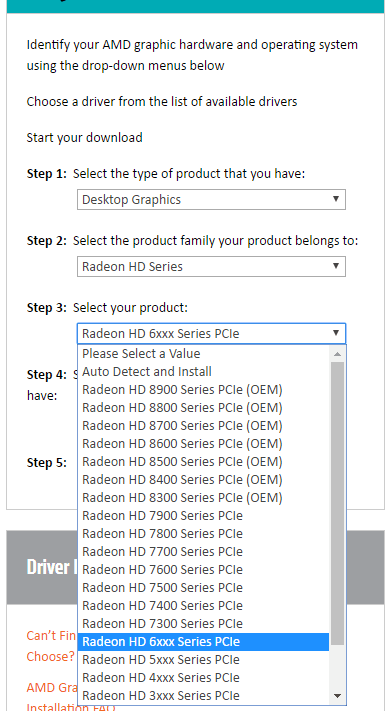
5. Изберете поддържаната операционна система, която имате (Windows 7 64-битова или 32-битова).
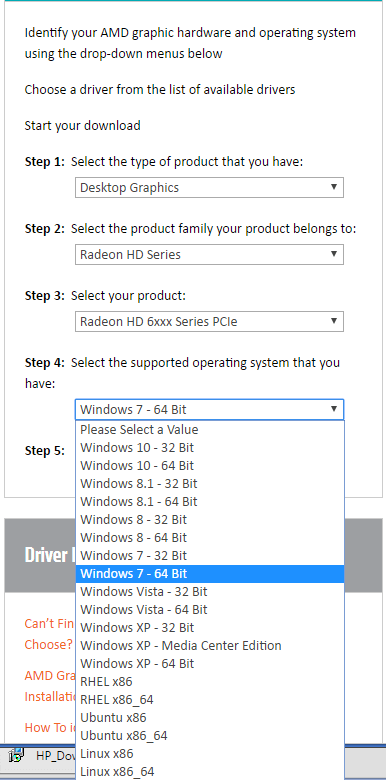
6. Щракнете ПОКАЗВАНЕ НА РЕЗУЛТАТИТЕ след това ще бъдете насочени към страницата за изтегляне.
7. На страницата за изтегляне намерете драйвера и щракнете ИЗТЕГЛИ бутон, за да започне процеса на изтегляне. Имайте предвид, че предлаганите опции за изтегляне ще варират в зависимост от избора, направен в предишната стъпка.
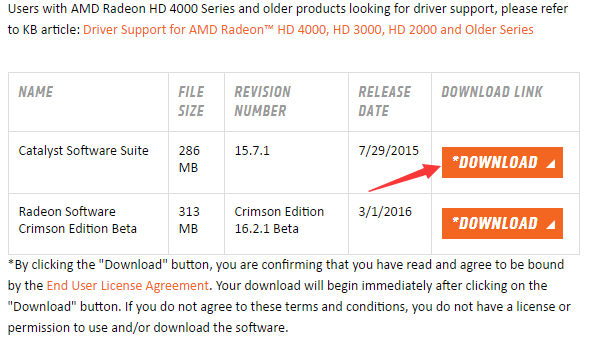
8. След като изтеглянето приключи, просто щракнете двукратно върху изтегления файл и следвайте инструкциите на екрана, за да инсталирате драйвера.
Метод 2: Изтеглете и инсталирайте драйвера автоматично
Ако нямате търпение, време или компютърни умения за ръчно актуализиране на графичния драйвер на AMD Radeon, можете да го направите автоматично с Шофьор Лесно .
Driver Easy ще сканира компютъра ви, за да открие проблемни драйвери във вашия компютър. Не е нужно да знаете каква операционна система работи компютърът ви. Можете да актуализирате графичния драйвер за Windows 7 AMD Radeon HD автоматично с безплатната или Pro версията на Driver Easy. Но с версията Pro са необходими само 2 щраквания (и вие получавате пълна поддръжка и 30-дневна гаранция за възстановяване на сумата) ).
1) Изтегли и инсталирайте Driver Easy.
2) Стартирайте Driver Easy и щракнете върху Сканирай сега бутон. Driver Easy ще открие всички проблемни драйвери незабавно и ще ви предостави нови драйвери.
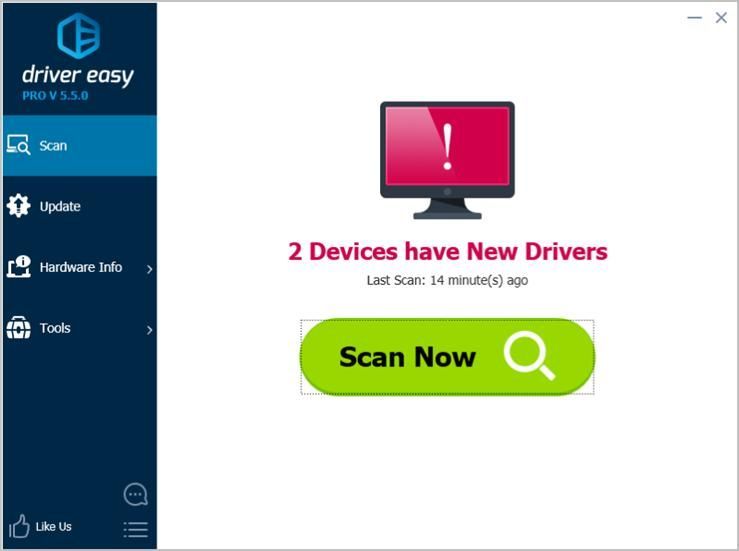
3) Щракнете върху Актуализиране до графичния драйвер на AMD Radeon HD, след което изтеглете и инсталирайте правилната версия на този драйвер. Или щракнете върху Актуализирай всички бутон (ако използвате Pro), за да изтеглите и инсталирате автоматично всички драйвери.
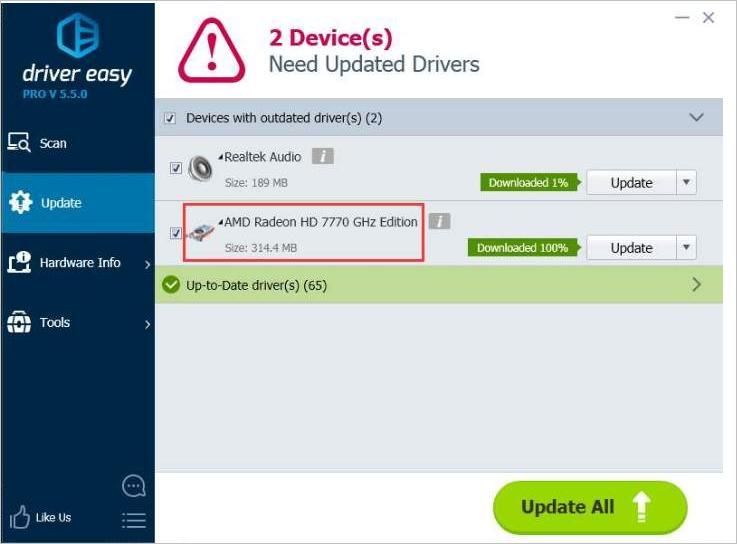
Надяваме се, че съветите са полезни за лесно актуализиране на вашия графичен драйвер AMD Radeon HD на Windows 7. Ако имате някакви въпроси, моля, оставете вашите коментари по-долу. Ще се радвам да чуя за всякакви идеи или предложения.


![[Изтегляне] Intel Iris Xe Graphics Driver за Windows 10, 11](https://letmeknow.ch/img/knowledge/24/intel-iris-xe-graphics-driver.jpg)
![[РЕШЕНО] Не може да се свърже с вашия DHCP сървър](https://letmeknow.ch/img/knowledge/88/unable-contact-your-dhcp-server.png)


